Как удалить аккаунт Google: пошаговая инструкция
Тренды
Телеканал
Pro
Инвестиции
Мероприятия
РБК+
Новая экономика
Тренды
Недвижимость
Спорт
Стиль
Национальные проекты
Город
Крипто
Дискуссионный клуб
Исследования
Кредитные рейтинги
Франшизы
Газета
Спецпроекты СПб
Конференции СПб
Спецпроекты
Проверка контрагентов
РБК Библиотека
Подкасты
ESG-индекс
Политика
Экономика
Бизнес
Технологии и медиа
Финансы
РБК КомпанииРБК Life
Фото: Shutterstock
Нередко пользователям требуется удалить свой Google-аккаунт, чтобы обезопасить данные на связанных устройствах или перейти на альтернативный сервис. РБК Тренды объясняют, как это сделать
РБК Тренды объясняют, как это сделать
Пользователь может удалить свой аккаунт Google в любой момент. При этом компания не гарантирует возможность его восстановления в будущем. При удалении аккаунта будут потеряны все данные и контент, связанные с ним, в том числе электронные письма, файлы, календари и фотографии. Также невозможно будет пользоваться теми сервисами Google, для которых нужна авторизация (Gmail, Диск, Календарь или Google Play). Наконец, пользователь потеряет доступ к подпискам и приобретенному через этот аккаунт контенту на YouTube и в Google Play.
В качестве альтернативы пользователь может удалить ненужные сервисы, связанные с его аккаунтом Google.
Опции по удалению сервисов и аккаунта Google
Как удалить аккаунт Google с компьютера
Чтобы удалить свой аккаунт, нужно выполнить следующие действия:
После этого остается лишь подтвердить удаление аккаунта — обратите внимание, что в этом случае пользователю потребуется оплатить все незавершенные покупки.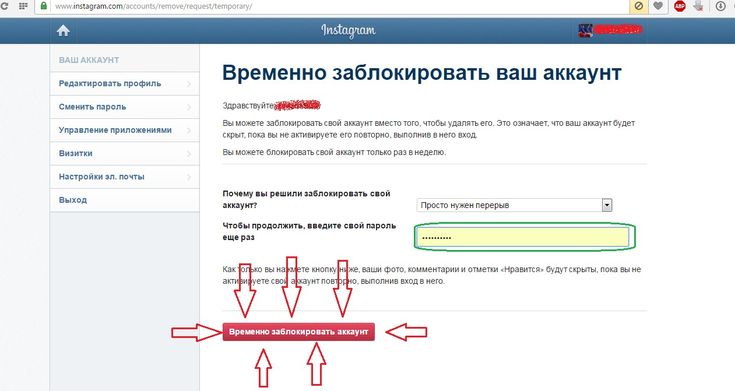
Как удалить аккаунт Google с Android-смартфона
Чтобы удалить аккаунт с Android-устройства, нужно:
Если на устройстве нет других аккаунтов Google, то пользователю предложат ввести PIN-код, пароль или графический ключ в целях безопасности.
Как удалить аккаунт Google с iOS-устройства
Удалить свою учетную запись Google с устройства iOS можно несколькими способами. Все зависит от того, каким образом пользователь получает доступ к учетке (через приложение Gmail, Safari или Mail).
Если используется приложение Gmail, то нужно:
- открыть его;
- выбрать меню «Управление учетными записями» > «Изменить»;
- нажать «Удалить» рядом с учетной записью, которую требуется удалить, а затем подтвердить свой выбор;
- выбрать «Готово» в левом верхнем углу.

Если пользователь получает доступ к своей учетной записи Google через приложение Safari, то следует:
- открыть приложение;
- перейти на сайт google.com;
- нажать на значок своего профиля в правом верхнем углу, выбрать «Выйти»;
- нажать «Войти», а затем выбрать «Войти с другой учетной записью»;
- нажать «Удалить», выбрать учетную запись, которую нужно удалить с устройства, кликнуть «Готово».
Если учетная запись Google добавлена в настройки для использования с собственным почтовым приложением iPhone, то для ее удаления нужно сделать следующее:
- открыть приложение «Настройки»;
- прокрутить вниз до раздела «Пароли и учетные записи» и открыть его;
- в списке всех учетных записей Google и других выбрать ту, которую нужно удалить;
- нажать «Удалить учетную запись» внизу страницы, а затем «Удалить с моего iPhone» в появившемся окне.

Как восстановить аккаунт Google
Если аккаунт Google был удален недавно, есть шанс, что его удастся восстановить. В этом случае учетку можно будет снова использовать для входа в Gmail, Google Play и другие сервисы.
Чтобы восстановить аккаунт, следует:
- зайти на страницу авторизации Google, ввести электронную почту или номер телефона, который привязан к учетной записи;
- ответить на несколько вопросов для подтверждения личности;
- при успешном восстановлении аккаунта потребуется создать новый пароль, который не должен совпадать с каким-либо из старых.
Восстановление аккаунта Google
Google рекомендует восстанавливать аккаунт с того же устройства и IP-адреса, который обычно использовал хозяин.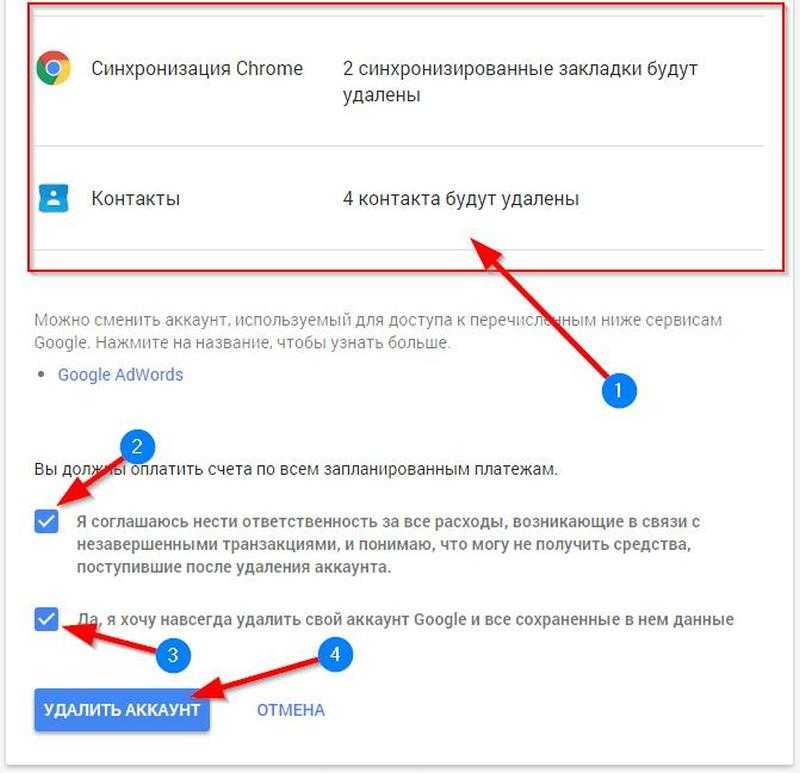
Обновлено 28.07.2022
Текст
Мария Решетникова
Главное в тренде
Материалы по теме
Как удалить аккаунт Гугл: все способы, последствия и варианты восстановления
Сегодня Google аккаунт есть практически у любого человека. Он не только нужен для доступа к сервисам американской компании, но и для полноценной работы любого смартфона на Андроид. Учетная запись хранит в себе много информации, и со временем она становится не нужна. В таком случае рекомендуется удалить аккаунт Гугл, чтобы защитить персональные данные, а также избавиться от навязчивых уведомлений, которые то и дело напоминают о существовании еще одного профиля.
Не удаляйте аккаунт, пока не узнаете о последствиях
Содержание
- 1 Удален Гугл аккаунт — последствия
- 2 Как удалить аккаунт Гугл с телефона
- 3 Как удалить удаленный аккаунт Гугл
- 4 Как восстановить аккаунт Гугл
Удален Гугл аккаунт — последствия
Прежде чем избавляться от учетной записи, стоит внимательно изучить, что произойдет, если аккаунт будет удален. Вы потеряете все данные, которые были привязаны к профилю, а именно:
Вы потеряете все данные, которые были привязаны к профилю, а именно:
- письма, документы, календари и фото;
- доступ к сервисам Google;
- подписки и покупки, оформленные через Google Play, Google Drive, YouTube и другие сервисы.
Таким образом, будет стерто все, что касается вашей учетной записи. На тот случай, если вы хотите удалить Гугл, но желаете сохранить контент, предусмотрено скачивание данных профиля. О том, как это работает, мы поговорим чуть позже, а пока перейдем к первому способу избавления от аккаунта.
Как удалить аккаунт Гугл с телефона
Если вы не хотите терять контакты, фото и другой контент, а просто желаете, чтобы на вашем телефоне не было учетной записи, то можете выйти из аккаунта Гугл. Для этого обратитесь к следующей инструкции:
- Откройте настройки устройства.
- Перейдите в раздел «Аккаунты» (может называться по-другому).

- Выберите «Google».
- Тапните по названию нужной учетной записи.
- Нажмите кнопку «Еще», а затем — «Удалить аккаунт».
После выхода аккаунт продолжит работать на других устройствах
Пускай вас не пугает кнопка «Удалить», ведь после ее нажатия будет осуществлен лишь выход из учетной записи на текущем смартфоне. Вы в любой момент сможете повторно авторизоваться, используя логин и пароль. Кстати, это не единственный способ выхода из Гугл. Если вы готовите телефон к перепродаже или не имеете доступа к нему, изучите дополнительные варианты. Ну а мы перейдем к особенностям полного удаления аккаунта.
Как удалить удаленный аккаунт Гугл
Если вы вышли из учетной записи, но так и не разобрались, как удалить аккаунт Гугл навсегда, то предлагаем следующую инструкцию. К ней можно обратиться на любом устройстве, будь то телефон, планшет компьютер или телевизор. Главное условие — наличие доступа к интернету, а также знание логина и пароля от учетной записи. Вот, как удалить аккаунт Гугл на телефоне:
Вот, как удалить аккаунт Гугл на телефоне:
- Откройте настройки смартфона.
- Перейдите в раздел «Google».
- Нажмите кнопку «Управление аккаунтом Google».
- Откройте вкладку «Данные и конфиденциальность», а затем — «Удаление аккаунта Google».
- Введите пароль от учетной записи Гугл. Если не помните его — воспользуйтесь функцией восстановления, нажав кнопку «Забыли пароль».
- Если вы хотите сохранить контент, привязанный к аккаунту, нажмите кнопку «Скачать данные» и следуйте дальнейшим инструкциям, которые будут появляться на экране.
- Согласитесь с условиями удаления и подтвердите выполнение операции нажатием кнопки «Удалить аккаунт».
Без пароля удалить аккаунт не получится
Не удаляйте аккаунт, пока не сохраните все данные
Если в настройках телефона отсутствует раздел «Google», то можно удалить аккаунт через браузер. Откройте главную страницу Гугл и авторизуйтесь, после чего перейдите в раздел «Управление аккаунтом Google» и выполните действия, изложенные в пунктах 4-7 предыдущей инструкции.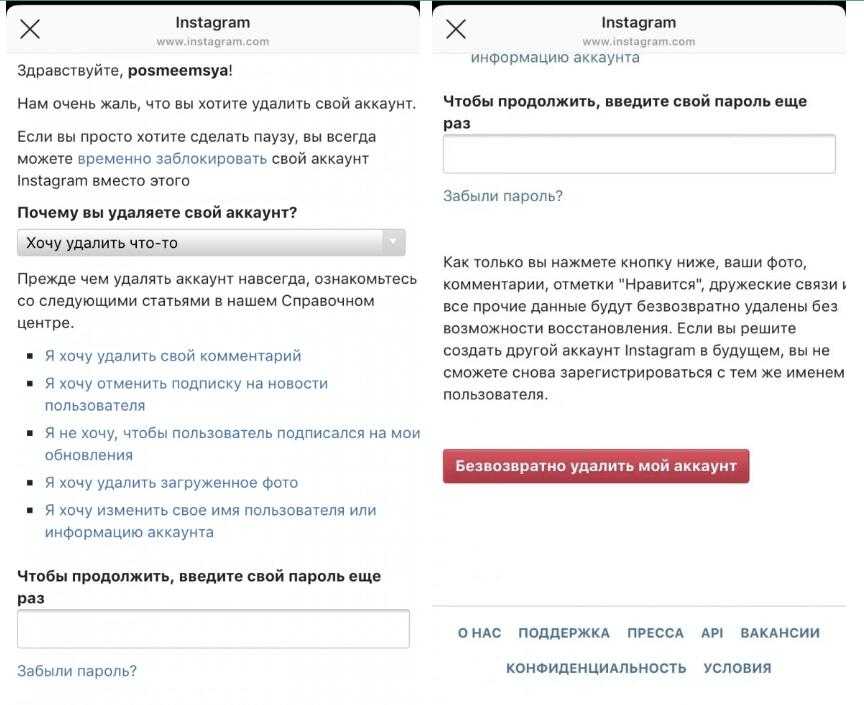
Также удаление аккаунта доступно через любые сервисы Google
Если все сделано верно, то в следующий раз, когда вы попытаетесь авторизоваться в учетной записи Google, на экране появится сообщение «Аккаунт удален». У вас останется шанс восстановить доступ к Гугл, но только при соблюдении определенных условий, о которых речь пойдет далее.
Как восстановить аккаунт Гугл
Если человек забыл пароль Гугл, то он может вернуть доступ к учетной записи, если нажмет в окне авторизации соответствующую кнопку. Далее останется следовать инструкциям, которые появятся на экране. Если же человек удалил аккаунт Гугл, и теперь не знает, как восстановить доступ, то действовать придется иначе, а именно так:
- Введите логин от Гугл-аккаунта.
- При появлении сообщения «Аккаунт удален» нажмите кнопку «Попытаться восстановить его».
- Если к учетной записи был привязан номер телефона, то вы можете воспользоваться кодом подтверждения для восстановления доступа.

- Если номер привязан не был, то вам будет предложено перейти по ссылке, которая придет на резервный адрес электронной почты, или воспользоваться другим способом, нажав кнопку «Другой вопрос».
- Вне зависимости от того, по какой причине вы восстанавливаете аккаунт, будет предложено придумать новый пароль.
Восстановить аккаунт можно несколькими способами
Как только будет придуман пароль, аккаунт восстановится
Важная деталь: восстановить аккаунт Гугл можно в течение 20 дней с момента его удаления. Далее подобная возможность исчезнет, и вам придется создавать новую учетную запись для доступа к сервисам Google. Поэтому не торопитесь удалять аккаунт, пока не сохраните все данные, привязанные к нему.
0002 Ralf Geithe/Shutterstock.com
Вероятно, вы подписались на множество онлайн-сервисов, которыми больше не пользуетесь. Большинство из этих учетных записей, вероятно, все еще существуют, и они, вероятно, содержат смесь ваших личных данных, идентификационных данных и номеров кредитных карт. Не оставляйте пикантные цели для злоумышленников.
Содержание
Почему следует закрыть эти старые учетные записи
Как найти старые учетные записи
Как удалить старые учетные записи
Что делать, если вы не можете удалить учетную запись?
Попробуйте анонимизировать учетные записи, которые нельзя удалить
Дважды подумайте, прежде чем регистрироваться в будущем
Почему вы должны закрыть эти старые учетные записи
Мы живем в эпоху, когда утечка данных является обычным явлением.
Что произойдет, если служба взломана и произойдет утечка всех загруженных вами личных данных? Что произойдет, если разработчик станет мошенником и злоупотребит сохраненными номерами кредитных карт, расшлет вам спам или продаст свои услуги компании, которая это сделает?
Если вы повторно используете пароли, утечка пароля на одном сайте означает, что злоумышленники могут получить доступ к вашим учетным записям на других сайтах. Даже если предположить, что вы не используете пароли повторно, личные данные, связанные с вашей старой, неиспользуемой учетной записью, все равно могут дать злоумышленникам ответы на ваши контрольные вопросы на других веб-сайтах.
Чтобы защитить вашу конфиденциальность, рекомендуется удалить ваши личные данные из служб, которые вы больше не используете. Вы можете сделать это, закрыв эти устаревшие учетные записи, а не оставляя их бездействующими.
СВЯЗАННЫЕ: Как проверить, был ли ваш пароль украден
Как найти ваши старые учетные записи
Первый шаг — найти эти старые учетные записи. Вот несколько советов, которые помогут вам их найти:
Вот несколько советов, которые помогут вам их найти:
- Посмотрите в диспетчере паролей
- Поиск в электронной почте : Если вы ищете в своей электронной почте «приветствие», «подтверждение», «ваша учетная запись», «бесплатная пробная версия» и подобные фразы, найденные в «Добро пожаловать» электронных письмах, которые отправляют многие сервисы, вы можете обнаружить довольно несколько старых учетных записей, о которых вы забыли.
- Проверить Facebook, Google или Twitter : Многие сервисы позволяют «войти» с учетными записями Facebook, Google и Twitter для создания учетной записи.
 Если вы использовали эту функцию, проверьте список приложений, подключенных к вашей учетной записи. Имейте в виду, что вы не можете просто «отключить» соединение, чтобы очистить свои данные. Это не заставит другую службу фактически удалить вашу учетную запись.
Если вы использовали эту функцию, проверьте список приложений, подключенных к вашей учетной записи. Имейте в виду, что вы не можете просто «отключить» соединение, чтобы очистить свои данные. Это не заставит другую службу фактически удалить вашу учетную запись. - Посетить Меня обманули? : Этот сервис показывает вам, частью каких утечек был ваш адрес электронной почты. Это может напомнить вам о некоторых старых учетных записях и показать, какие общедоступные утечки уже содержали ваши данные.
СВЯЗАННЫЕ: Защитите свои учетные записи в Интернете, удалив доступ к сторонним приложениям
Как удалить старые учетные записи
Теперь у вас есть одна или несколько учетных записей, которые вы хотите удалить. На самом деле удаление учетной записи (аккаунтов) должно быть легкой частью, но, к сожалению, часто это не так.
Вот несколько советов, как узнать, как на самом деле удалить учетную запись:
- Найдите название веб-сайта или службы и «удалите учетную запись» с помощью поисковой системы, такой как Google или DuckDuckGo.

- Проверьте JustDelete.me, который предлагает удобную базу данных с инструкциями по удалению самых разных онлайн-аккаунтов.
- Посетите веб-сайт поддержки веб-сайта и найдите информацию об удалении учетных записей. Вы также можете проверить политику конфиденциальности веб-сайта для получения конкретных сведений о том, когда компания удаляет данные и как вы можете запросить удаление.
- Обратитесь в службу поддержки сайта и попросите удалить аккаунт.
В некоторых случаях вы можете попытаться войти в учетную запись и заметить, что служба автоматически удалила вашу старую учетную запись из-за бездействия, или служба может больше не существовать.
К сожалению, некоторые сервисы не позволяют удалить ваши старые учетные записи.
СВЯЗАННЫЕ: Что такое DuckDuckGo? Встречайте альтернативу Google для конфиденциальности
Что делать, если вы не можете удалить учетную запись?
Если вы не можете удалить учетную запись, есть вещи, которые вы можете сделать, чтобы защитить свои личные данные. Войдите в учетную запись и следуйте этим советам:
Войдите в учетную запись и следуйте этим советам:
- Удалите всю сохраненную финансовую и платежную информацию, такую как сохраненные номера кредитных карт, которые позволяют любому, у кого есть доступ к учетной записи, совершать покупки.
- Удалите все личные данные, которые вы сохранили в приложении. Например, если у вас есть старая учетная запись в приложении для создания заметок, приложении для создания списков дел или службе календаря, вы захотите удалить эти старые заметки, задачи и события календаря. (Не забудьте экспортировать и загрузить все, что вы хотите сохранить, перед удалением.)
- Удалите сохраненные личные идентификационные данные, такие как ваше имя, день рождения, адрес доставки и другие данные в настройках учетной записи.
Если вы удалите все личные данные, какие только сможете, из учетной записи, злоумышленники не смогут получить много данных при взломе.
Попробуйте анонимизировать учетные записи, которые нельзя удалить
После того, как в учетной записи будет удалена вся остальная личная информация, рассмотрите возможность «анонимизации» учетной записи, изменив адрес электронной почты и другую личную информацию на что-то случайное и бессмысленное.
Например, у вас есть учетная запись с именем «Сара» и адресом электронной почты [email protected]. Вы можете изменить имя на «Джейк» вместе с бессмысленным адресом электронной почты — возможно, что-то взятое из анонимной службы электронной почты, такой как Mailinator.
Теперь вместо пустой учетной записи, привязанной к вашему имени и адресу электронной почты, есть просто пустая учетная запись, привязанная к поддельному имени и адресу электронной почты.
Только представьте, что произойдет, если произойдет утечка базы данных пользователей веб-сайта: злоумышленники просто получат поддельное имя, поддельный адрес электронной почты, поддельный день рождения и так далее. Это все бесполезная информация.
Предполагая, что вы стерли все свои другие личные данные, это может быть почти так же хорошо, как удаление учетной записи. Иногда это все, что вы можете сделать.
Дважды подумайте, прежде чем регистрироваться в будущем
Будем честными: как только вы начнете действительно пытаться удалить эти учетные записи, вы удивитесь, как много трудно или невозможно удалить.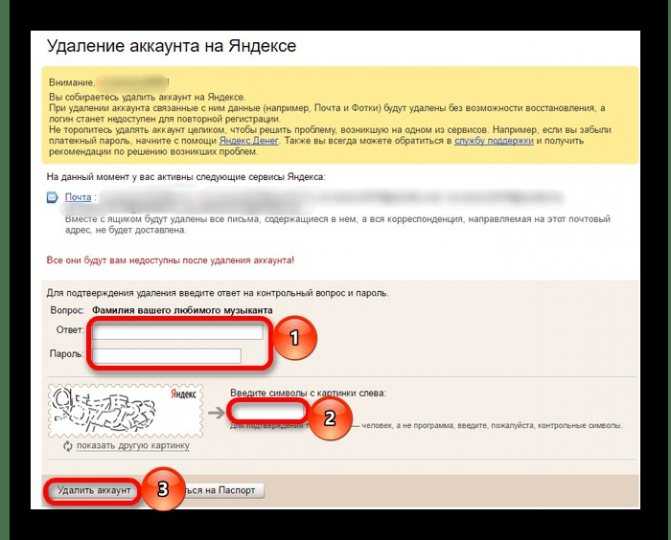





 Чтобы узнать больше о том, как получить доступ к своим данным, посетите Справочный центр.
Чтобы узнать больше о том, как получить доступ к своим данным, посетите Справочный центр. Если у вас есть вопросы о Политике конфиденциальности, вы также можете связаться с нами.
Если у вас есть вопросы о Политике конфиденциальности, вы также можете связаться с нами.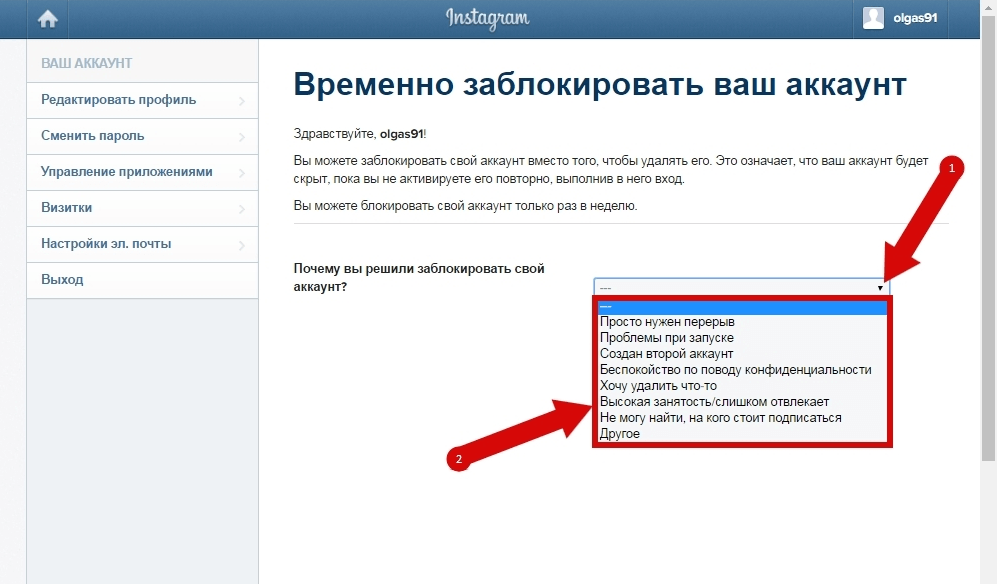 Инструкции на экране помогут вам выполнить несколько шагов, чтобы запросить проверку.
Инструкции на экране помогут вам выполнить несколько шагов, чтобы запросить проверку.
 Мы оставляем за собой право запросить дополнительную информацию, если запрос является неполным или неточным.
Мы оставляем за собой право запросить дополнительную информацию, если запрос является неполным или неточным. Если вы использовали эту функцию, проверьте список приложений, подключенных к вашей учетной записи. Имейте в виду, что вы не можете просто «отключить» соединение, чтобы очистить свои данные. Это не заставит другую службу фактически удалить вашу учетную запись.
Если вы использовали эту функцию, проверьте список приложений, подключенных к вашей учетной записи. Имейте в виду, что вы не можете просто «отключить» соединение, чтобы очистить свои данные. Это не заставит другую службу фактически удалить вашу учетную запись.